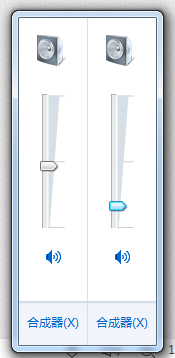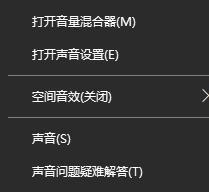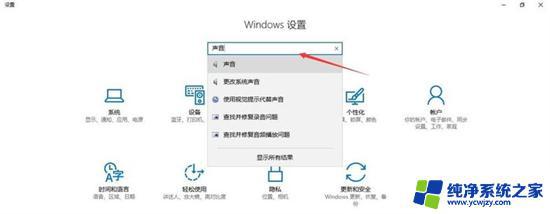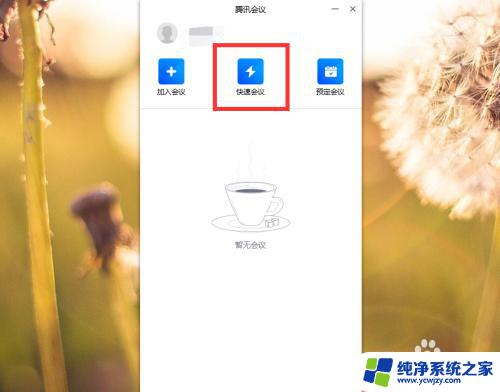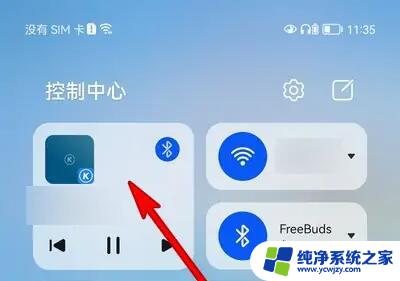耳机没声音电脑有声音怎么办?解决方法大揭秘!
耳机没声音电脑有声音,有些时候我们会遇到这样一种情况,就是耳机没有声音,但电脑却有声音,这种情况会让人感到困惑和烦恼,因为可能会影响到自己的正常使用。比如在公共场合,如果耳机没有声音,会影响到他人的休息或者工作,同时也会让自己失去良好的音乐体验。所以我们应该尽快找到问题所在,并及时解决,避免给自己和他人带来不必要的麻烦。在此我们将介绍几种可能会导致耳机没有声音的原因,帮助大家更好地排查解决问题。
解决方法
第一种原因:设备已断开
1、如果遇到耳机没有声音,大家可以先试试这个方法。在任务栏系统托盘的小喇叭上单击鼠标右键,然后从快捷菜单中选择“播放设备(P)”。
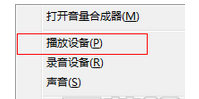
2、在声音的窗口里面选择扬声器,并右键菜单中选择“设置为默认设备”。最后按“确定”按钮即可。
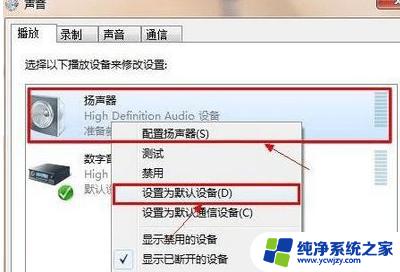
【温馨提示】如果您的耳机和麦克风是插在电脑的前面板,上面的设置不起作用。那么可以在上面的窗口中再次选择“设置为默认通讯设备”项。
第二种原因:禁用插孔设置
如果遇到前面的插孔听不到声音,后面的插孔却有声音,可以尝试以下操作。
1、可以从控制面板打开Realtek高清晰音频管理器。
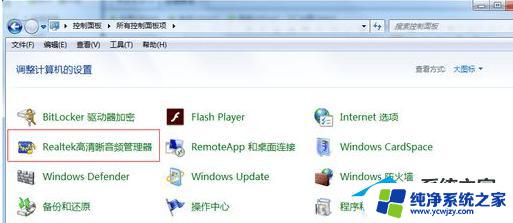
2、进入Realtek高清晰音频管理器界面点击插孔设置。
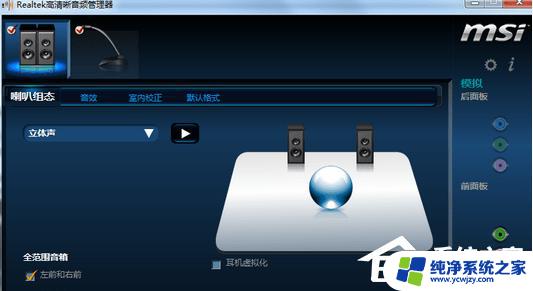
3、点击禁用插孔设置。
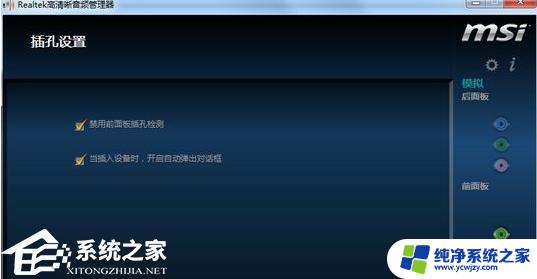
第三种原因:驱动问题
如果以上的方法都不行,那么就有可能是驱动的问题了。建议下载最新版驱动精灵进行恢复。
1、打开驱动精灵进行检测,然后检测出来之后恢复即可。
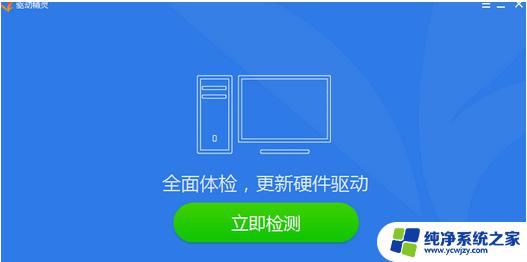
以上是耳机没声音但电脑有声音的解决方法,希望对遇到相同情况的用户有所帮助。